Es gibt zwei Arten von Bauteileingaben. Die beiden Eingaben unterscheiden sich in der Art der Eingabe und in den Möglichkeiten der Bearbeitung.
|
Plattenförmige Bauteile eingeben |
|
Stabförmige Bauteile einfügen |
Plattenförmige Bauteile eingeben
Bei dem Plattenförmigen Bauteil stehen ihnen folgende Eingabe Möglichkeiten in der Wie-Menüleiste zur Verfügung.
|
Plattenbauteil mit rechteckiger Kontur einfügen |
|
Plattenbauteil über freies Polygon einfügen |
|
Plattenbauteil mit rechteckiger Kontur in Ebene einfügen |
|
Plattenbauteil über freies Polygon in Ebene einfügen |
Nachdem Sie eine Eingabe Möglichkeit aus der Wie-Menüleiste ausgewählt haben, folgen Sie bitte den Anweisungen in der Statusleiste. Eine Polygon Eingaben schließen Sie mit der Taste <Enter> ab. Bei der Eingabe des Plattenbauteils können Sie die Konstruktionshilfsmittel zur Hilfe nehmen. Nachdem die Geometrie eingegeben wurde, wird das Fenster "Plattenbauteil" geöffnet.
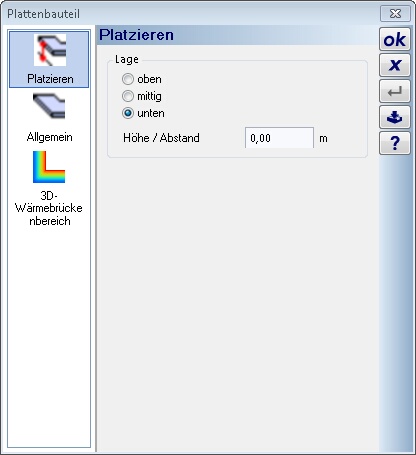
Die Eingabe des "Plattenbauteil" gliedert sich in Platzieren, Allgemein und 3D-Wärmebrückenbereich.
Unter Platzieren können Sie den Bezugspunkt des Plattenbauteils von "oben/mittig/unten" einstellen. Zusätzlich haben Sie die Möglichkeit ein Plattenbauteil mit einem Abstand zu versehen.
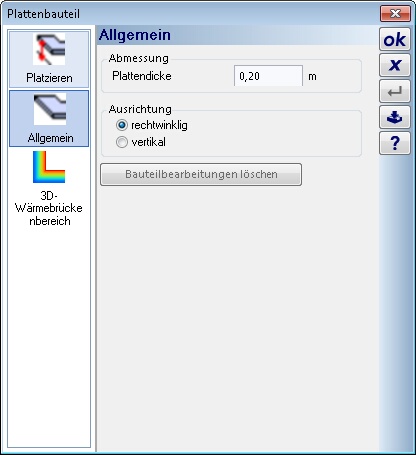
Unter Allgemein können Sie die Plattendicke und die Ausrichtung der Ränder einstellen.
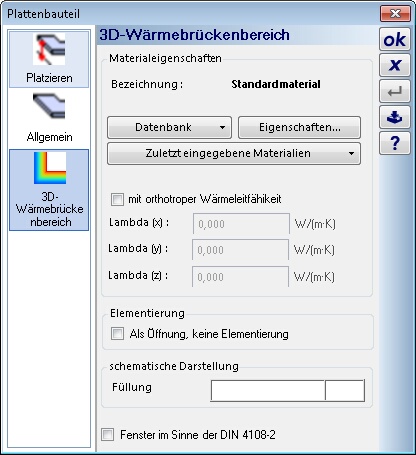
Unter 3D-Wärmebrückenbereich stellen sie die Materialeigenschaften ein.
Unter der Schaltfläche Datenbank haben Sie eine Auswahl von Baustoffen, die Sie einsetzen können. Unter der Schaltfläche Eigenschaften können Sie die Materialeigenschaften einsehen und verändern.
Sollte das Material eine orthotrope Wärmeleitfähigkeit besitzen, so können Sie die unterschiedlichen Lambda Werte in x/y/z Richtung hier festgelegt werden.
Sollten Sie den Bereich nur eingeben um ihn als Abzugsvolumen für eine Öffnung zu verwenden, so aktivieren Sie bitte die Schaltfläche unter Elementierung.
Stabförmige Bauteile eingeben
Bei dem Stabförmigen Bauteil stehen ihnen folgende Eingabe Möglichkeiten in der Wie-Menüleiste zur Verfügung.
|
Bauteil über 2 Punkte einfügen |
|
Bauteil über 2 Punkte in Ebene einfügen |
Nachdem Sie eine Eingabe Möglichkeit aus der Wie-Menüleiste ausgewählt haben, folgen Sie bitte den Anweisungen in der Statusleiste. Bei der Eingabe des Stabbauteils können Sie die Konstruktionshilfsmittel zur Hilfe nehmen. Nachdem den Anfangs und Endpunkt eingegeben haben, wird das Fenster "Stabförmige Bauteile" geöffnet.
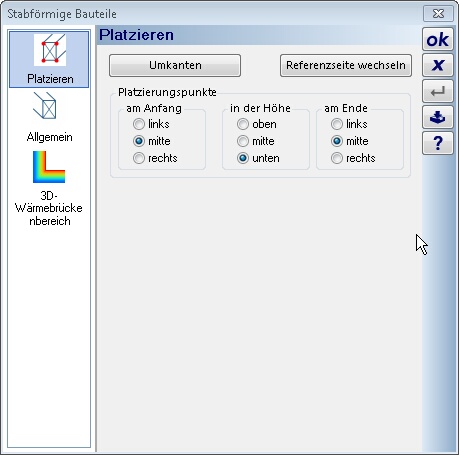
Die Eingabe des "Stabbauteil" gliedert sich in Platzieren, Allgemein und 3D-Wärmebrückenbereich.
Unter Platzieren können Sie den Bezugspunkt des Stabbauteils am Anfang und am Ende "links/mitte/rechts" einstellen. Zusätzlich können Sie das Bauteil in der Z-Ebene von "oben/mitte/unten" einstellen. Weiterhin können Sie das Bauteil Umkanten oder die Referenzseite wechseln.
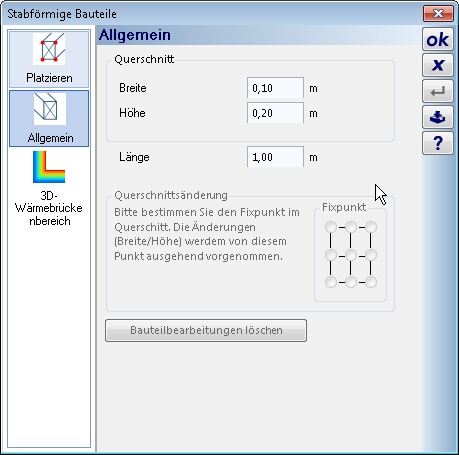
Unter Allgemein können Sie die Breite, Höhe und Länge einstellen.
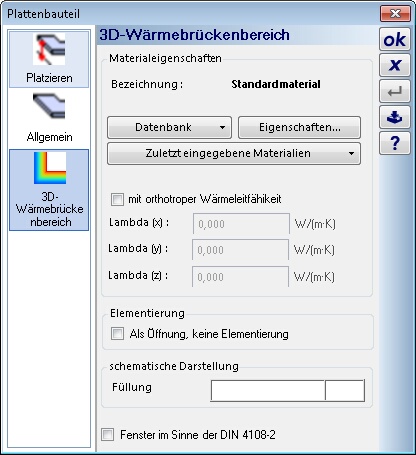
Unter 3D-Wärmebrückenbereich stellen sie die Materialeigenschaften ein.
Unter der Schaltfläche Datenbank haben Sie eine Auswahl von Baustoffen, die Sie einsetzen können. Unter der Schaltfläche Eigenschaften können Sie die Materialeigenschaften einsehen und verändern.
Sollte das Material eine orthotrope Wärmeleitfähigkeit besitzen, so können Sie die unterschiedlichen Lambda Werte in x/y/z Richtung hier festgelegt werden.
Sollten Sie den Bereich nur eingeben um ihn als Abzugsvolumen für eine Öffnung zu verwenden, so aktivieren Sie bitte die Schaltfläche unter Elementierung.